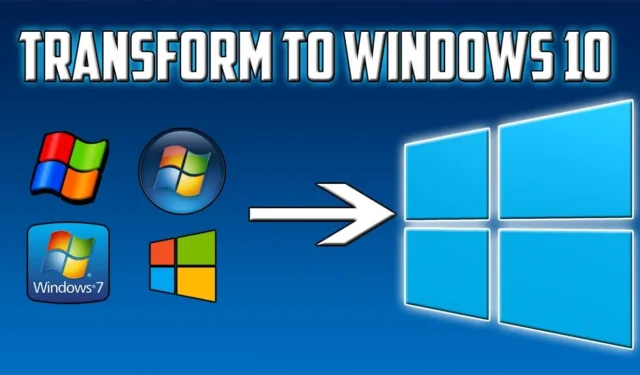
Windows XP と Vista はかなり古く、Microsoft はかなり前にサポートを終了しました。 Windows XP や Windows Vista を実行する PC はほとんど存在しないでしょう。実際、ほとんどのアプリはこれらの古い Windows のサポートを終了しています (ただし、古いバージョンのアプリを実行することはできます)。
このガイドの執筆時点では、Microsoft はWindows 10 および Windows 11 のみをサポートしています。 。 PC に最新のアップデートとセキュリティ パッチを適用し、ソフトウェア サポートを最大限に受けたい場合は、これらの Windows のいずれかを入手するのが最善です。
現在 Windows XP または Vista を実行している場合、メディア作成ツールを通じて Windows 10 に直接アップグレードすることはできません。 Windows 10 を入手し、データも安全に保ちたい場合は、代わりに困難な道を歩む必要があります。心配しないでください。この記事では、問題が発生しないように完全なプロセスを説明します。
Windows XP から Windows 10 にアップグレードする手順
PC を Windows XP/Vista から Windows 10 にアップグレードするには手動のプロセスになります。そのため、最初にすべてのファイルのバックアップを取得し、Windows 10 用のブータブル メディアを作成してから、Windows をインストールする必要があります。
ただし、その前に、システムが Windows 10 を処理できることを確認する必要があります。Windows 10 を問題なく実行するために PC が満たさなければならないシステム要件は次のとおりです。
- プロセッサ – 1 GHz 以上または SoC
- RAM – 32 ビット システムの場合は 1 GB、64 ビット システムの場合は 2 GB
- グラフィック カード – グラフィック カードは DirectX 9 以降のバージョンと互換性があり、WDDM 1.0 ドライバーを備えている必要があります
- ディスプレイ – 800×600 ピクセルの解像度をサポート
- ストレージ – 32 ビット システムの場合は 16 GB の無料ストレージ、64 ビット システムの場合は 32 GB の無料ストレージ
システムが上記の要件を満たしている場合は、以下の手順に進んで Windows 10 にアップグレードできます。
1. バックアップを取る
プロセスの最初のステップは、ファイルのバックアップを作成することです。外部ドライブを入手して、そこにファイルをコピーできます。 PC に 2 番目のパーティションがある場合は、そのパーティションにファイルを保存できます。ファイルを PC 上のパーティションにコピーする場合は、Windows 11 がインストールされるまでそのパーティションをそのままにしておく必要があります。
プロセス中にバックアップされるのはファイルのみであり、アプリのバックアップは行われないことに注意してください。これは、Windows XP および Vista でサポートされているアプリのほとんどが Windows 10 ではサポートされないためです。
2. 起動可能なUSBドライブの作成
次に、PC を Windows 10 にアップグレードするために使用する、Windows 10 用の起動可能な USB ドライブを作成する必要があります。ただし、このプロセスでは、起動可能な USB ドライブを作成するために、Windows 10 または 11 を搭載した別の PC が必要になります。 Windows XP または Vista ではブート可能ドライブを作成できません。
このプロセスには、別の PC と 8GB ストレージの USB ドライブが必要です。これらをすべて用意したら、以下の手順に従って起動可能な USB ドライブを作成できます。
- 別の PC で、このリンクをクリックして、公式 Windows 10 ダウンロード ページにアクセスします。
- [Windows 10 インストール メディアの作成] セクションで、[ツールを今すぐダウンロード] をクリックします。 > ボタン。
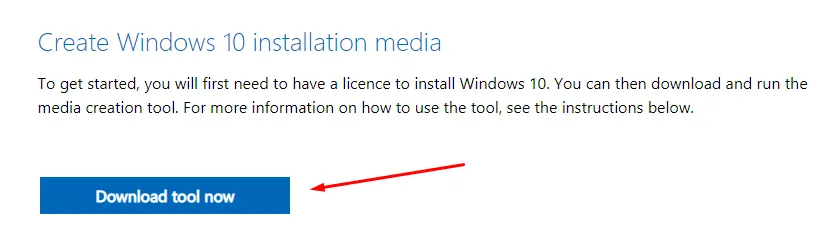
- ファイル エクスプローラーを開き、Windows 10 メディア作成ツールがダウンロードされている場所に移動します。
- ツールをダブルクリックして実行します。 UAC プロンプトが表示されます。 [はい] をクリックして続行します。
- ライセンス条項画面の [同意] ボタンをクリックします。
![[同意する]をクリックします [同意する]をクリックします](https://cdn.howtogeek.blog/wp-content/uploads/2024/01/Click-the-Accept.webp)
- 次の画面には 2 つのオプションが表示されます。 [別の PC 用のインストール メディア (USB フラッシュ ドライブ、DVD、または ISO ファイル) を作成する] を選択し、 をクリックします。次。
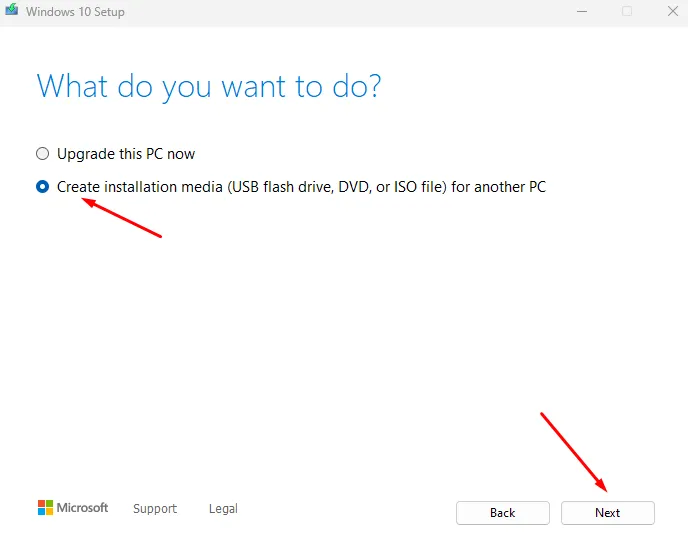
- 次に、「この PC に推奨されるオプションを使用する」オプションのチェックを外します。
- この後、言語、エディションを選択し、 アーキテクチャ。完了したら、次へ をクリックします。
- USB フラッシュ ドライブを PC に挿入し、その上に何もないことを確認します。
- [USB フラッシュ ドライブ] オプションを選択し、[次へ] をクリックします。
- リストから USB ドライブを選択し、次へ をクリックします。 USB ドライブが表示されない場合は、[ドライブ リストを更新] オプションをクリックします。
- 次に、メディア作成ツールの仕事を実行して、起動可能な USB ドライブを作成します。
3. Windows 10をインストールする
起動可能な USB ドライブの準備ができたら、システムへの Windows 10 のクリーン インストールを開始できます。これを行うには、以下の手順に従ってください。
- Windows 10 をインストールする PC に USB ドライブを接続します。
- PC をまだシャットダウンしていない場合はシャットダウンします。
- 次に、電源 ボタンを押して、すぐにブート キーを押します。ほとんどのコンピュータのブート キーは通常、Esc、F11、F11 です。 a>。システムのブート キーを確認するには、マザーボードのガイドを確認してください。 Del、および F12
- Windows 10 インストール メディアを使用して PC を起動します。
- 言語、時間と通貨の形式を選択します。および入力方法。完了したら、次へ をクリックします。
- 次に、今すぐインストール ボタンをクリックします。
- プロダクト キーの入力を求められます。プロダクト キーを入力し、次へ をクリックします。プロダクト キーをお持ちでない場合は、[プロダクト キーを持っていません] オプションをクリックします。
- システムにインストールする Windows 10 バージョンを選択し、次へ をクリックします。
- この後、「カスタム: Windows のみをインストールする (詳細)」 オプションを選択します。
- Windows をインストールするパーティションを選択するように求められます。 Windows XP/Vista のパーティションを選択し、「フォーマット」をクリックします。パーティションを再度選択し、次へ をクリックします。パーティションに変更を加えたい場合は、ここから変更できます。
- 画面の指示に従って、PC に Windows 10 をインストールします。
Windows 10 がインストールされたら、外部ストレージからファイルを PC にコピーして戻すことができます。また、Windows をインストールしたら、アプリを再インストールする必要があります。
結論
これは、PC を Windows XP または Vista から Windows 10 にアップグレードするのに役立ちます。続行する前に、別の PC、USB フラッシュ ドライブ、データのバックアップなど、すべての準備が整っていることを確認してください。古い PC に Windows 10 をインストールするには、手順を注意深く実行してください。





コメントを残す